手机当电脑摄像头,小编教你怎么用手机当电脑摄像头
- 分类:帮助 回答于: 2018年07月06日 09:41:00
如果你用电脑和别人视频聊天,或者是拍照片发送时候,突然间发现电脑摄像头故障不能使用,别着急,如果你有手机摄像头一切都好办。虽然两个摄像头看起来没有丝毫联系,但是只要操作方式正确就能使二者合二为一。下面,小编给大家带来了用手机当电脑摄像头的图文。更多电脑帮助教程,尽在小白系统官网。
现在的人是越来越爱上网,但是至于视频聊天还是比较少来使用的,所以很多家庭都不会去买摄像头,手机的像素都很高了,如果你不是经常使用摄像头,临时用手机来当摄像头还是不错的,下面,小编给大家介绍用手机当电脑摄像头步骤了。
怎么用手机当电脑摄像头
首先用手机连接到要充当摄像头的电脑的网络,确保手机和电脑在一个局域网内。

电脑摄像头图-1
利用浏览器搜索“魅色pc客户端”,然后会弹出一系列网址。

电脑图-2
点击魅色pc客户端的官网进行下载。
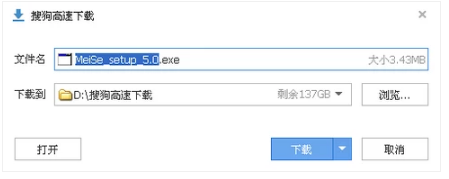
电脑摄像头图-3
下载完成之后,会弹出一个安装向导,点击右下角的“下一步”。
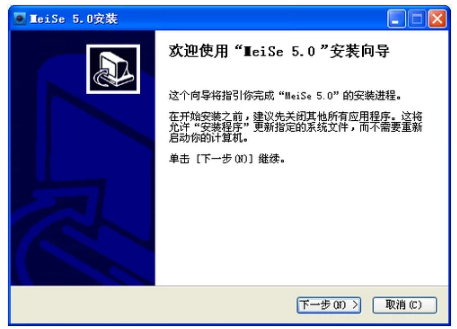
电脑图-4
弹出许可证协议后,点击“我接受”。

电脑图-5
接着选择了安装位置,点击“安装”即可。
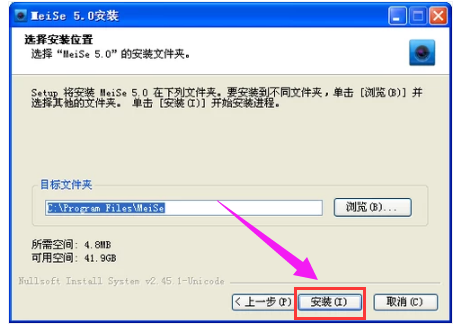
摄像头图-6
手机也要利用wifi下载一个魅色手机客户端,然后点击安装到手机。
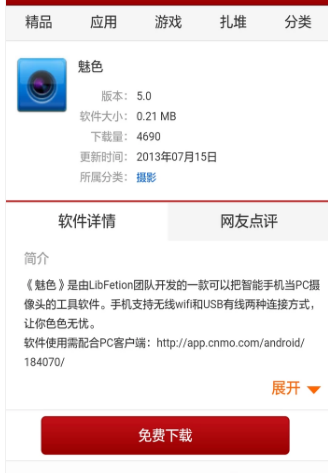
手机图-7
手机客户端安装完成后打开,你会发现在手机的左下角有一个编号,这是验证码。
打开电脑客户端,点击鼠标右键,在弹出的对话框里点击“无线连接”。

电脑摄像头图-8
然后就会弹出一个对话框,在对话框内输入之前出现在手机左下角的验证码,点击“确定”即可。
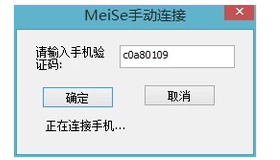
电脑图-9
等待连接成功后,就可以利用安卓手机充当电脑摄像头了。
以上就是用手机当电脑摄像头的经验。
 有用
77
有用
77


 小白系统
小白系统


 1000
1000 1000
1000 1000
1000 1000
1000 1000
1000 1000
1000 1000
1000 0
0 0
0 0
0猜您喜欢
- [mp4视频下载]2024/02/20
- 介绍简单又详细的黑苹果安装教程..2021/04/02
- C盘空间不足怎么扩大2020/08/15
- 在淘宝远程装系统安全吗可靠吗..2020/08/29
- 刚购买的 i5 4590可以装win10吗?..2021/03/23
- 电脑键盘快捷键大全,小编教你电脑键盘..2018/08/13
相关推荐
- 戴尔笔记本蓝屏怎么办2021/02/03
- 电脑开机系统还原如何操作..2021/05/22
- 长城笔记本:高性能轻薄本,助你畅享无限..2024/02/28
- 电脑科普知识之efi系统分区和UEFI..2021/05/07
- 解决word底图怎么去掉的问题..2020/10/16
- 小编教你设置wps模板2017/09/27




















 关注微信公众号
关注微信公众号





